Razne vrste oglasa neprestano dolaze na naše Android pametne telefone, no svima su posebno upečatljivi pop-up oglasi.
Oni iskaču u raznim oblicima i veličinama (neki čak zauzmu cijeli zaslon) i često su nezgodni upravo zbog činjenice što se greškom vrlo lako može na njih kliknuti i time potencijalno otvoriti neželjenu ili opasnu poveznicu.
Pop-up oglasi iznimno su česti, no postoji način kako ih se može detektirati i ukloniti. U nastavku pročitajte detaljne informacije o tome.
Oglasi na Androidu nekad
Postojalo je vrijeme kada su oglasi na Androidu bili nešto sasvim novo. Vjerojatno se svi sjećaju oglasa koji bi se znali pojaviti samo u području obavijesti, no to je odmah ukazalo na buduće trendove s kojima će se promotivne ponude i reklame početi pojavljivati po cijelom zaslonu telefona.
Oglasi u području obavijesti istodobno su omogućili korisnicima da identificiraju aplikaciju koja je odgovorna za njihovo pojavljivanje. Postupak je bio vrlo jednostavan jer se ikona navedene aplikacije pojavljivala pored prikazanog oglasa.
Srećom, danas je isto moguće utvrditi i za pop-up oglase.
Kako zaustaviti pop-up oglase na Androidu?
Pitanje pop-up oglasa morat ćete riješiti ako se događa da ih vaš pametni telefon unutar aplikacija ili na početnom zaslonu kontinuirano prikazuje u velikom broju.
Prva stvar koju morate napraviti je zatvaranje svih aktivnih aplikacija. Na telefonu jednostavno morate doći do prikaza svih otvorenih kartica aplikacija i kliknuti na znak s kojim se sve zatvaraju.
Ponovno pokretanje telefona također se preporuča jer se s njime prekidaju neželjeni procesi.
U slučaju da s ovim jednostavnim postupcima niste trenutno došli do rezultata, napravite provjere aplikacija koje ste nedavno preuzeli.
Korisno je napraviti inicijalnu provjeru unutar Google Play Storea gdje kod svake novije aplikacije koju koristite treba obratiti pozornost na recenzije. U slučaju da ste u recenzijama primijetili da i drugi korisnici navode probleme s oglasima, aplikaciju nemojte koristiti i radije ju izbrišite.
Nažalost, utvrđivanje aplikacije koja uzrokuje pojavljivanje pop-up oglasa često nije baš ovako jednostavno pa ćete morati odraditi neke dodatne provjere.
Kako utvrditi koja aplikacija uzrokuje pop-up oglase na vašem telefonu?
Na svom pametnom telefonu najčešće koristimo aplikacije koje su pouzdane i već unaprijed instalirane, no povremeno znamo instalirati i neke druge koje nam baš u tom trenutku trebaju. Takve aplikacije u pravilu češće znaju prikazivati oglase, a najbolji primjer za to su besplatne Android igre koje imamo naviku preuzimati.
Kod sličnih aplikacija nije problem ako oglasi postoje unutar njihovog sučelja, već se problem stvara kad se takvi oglasi pojave u obliku pop-upa na vašem zaslonu ili unutar drugih aplikacija. U tom slučaju zapravo se radi o adwareu (vrsta malwarea), a može se definirati kao softver koji je dizajniran da automatski generira oglase, neovisno o pristanku ili znanju korisnika.
Google se snažno bori protiv ove vrste nepoželjnih oglasa i unutar Google Play Storea izričito zabranjuje aplikacije koje korisnicima šalju neželjene poruke i oglase.
Nažalost, ova borba nije uvijek uspješna pa se korisnicima zna dogoditi da upravo oni preuzmu aplikaciju koja u sebi sadrži adware.
Želite li utvrditi koja je aplikacija odgovorna za pop-up oglase, imate dvije mogućnosti:
-
Provjera obavijesti pop-up oglasa
Novije verzije Androida olakšale su otkrivanje informacije o tome što je aktivno na vašem uređaju te koje dozvole koriste aplikacije. Kada primijetite obavijest aplikacije za koju niste bili svjesni da je aktivna, kliknite na nju i zadržite prst nekoliko sekundi kako bi u nastavku mogli kliknuti na „More“ gumb. Ovaj gumb možda će imati drugačije nazive kod različitih vrsta pametnih telefona, no njegova je funkcija ista i odvest će vas unutar izbornika koji uređuje dozvole za aplikacije.
Nakon što ste smješteni unutar sučelja koje uređuje dozvole za aplikacije, provjerite kakve postavke ima sporna aplikacija te kojem hardveru i značajkama ima pristup na vašem telefonu.
Dodatne postavke možete naći na sljedeći način: Settings (Postavke)>Apps (Aplikacije i obavijesti)>Permissions (Upravitelj dopuštenja). Ovi koraci također se mogu razlikovati od telefona do telefona, no ključno je da se u postavkama smjestite unutar sučelja koje je vezano uz dozvole za aplikacije.
Na ovom ćete mjestu naći dodatne detalje o aplikacijama te potencijalno utvrditi da se funkcioniranje pojedinih ne odvija baš kako je bilo zadano na početku.
-
Provjerite aplikacije koje su trenutno otvorene
Otvorene aplikacije bi na isti način trebalo provjeriti kao i obavijesti te utvrditi koje prikazuju pop-up oglase.
Kad vam se na zaslonu pojavi pop-up oglas, prstom napravite svajpanje od dna zaslona prema gore kako bi se pojavile kartice s otvorenim aplikacijama (tzv. „Overview“ pregled). Na nekim telefonima ista se stvar radi kada se klikne na opciju „Recent apps“ pri dnu zaslona.
Ovo je vrlo korisna tehnika jer pop-up oglas koji se pojavio otvara neka od aplikacija u pozadini, a vi ćete ovako utvrditi koje su u tom trenutku aktivne.
Provjerite ako se među njima nalazi neka nepoznata. U slučaju da ju nađete, obavezno napravite njeno brisanje. U suprotnom napravite provjeru aplikacija koje su otvorene, a posebno obratite pozornost na njihove dozvole.
Opisani koraci u oba postupka mogu se razlikovati od uređaja do uređaja, no potrebno je reći da aplikacije zapravo mogu slati obavijesti (a zajedno s time i pop-up oglase) bez da su vidljive među aktivnim karticama unutar „Overview“ pregleda.
Ako niste uspjeli naći koja je aplikacija uzrok, stvari nisu izgubljene. Postoje vrlo korisni alati za otklanjanje pop-up oglasa.
Aplikacija koja uzrokuje pop-up oglase ne može se pronaći
Jedina preostala opcija prije nego što napravite krajnju mjeru i vratite telefon na tvorničke postavke je upotreba anti-adware alata.
Najbolja aplikacija za tu svrhu je Popup Ad Detector. Radi se o besplatnoj aplikaciji koja će detektirati koje aplikacije na vašem telefonu uzrokuju i šalju pop-up oglase.
Popup Ad Detector može utvrditi različite vrste pop-up oglasa, uključujući oglase za zaključani zaslon, oglase na početnom zaslonu, oglase na traci za obavijesti te aplikacije koje prikazuju pop-up oglase preko drugih aplikacija.
To će napraviti na način da će označiti aplikaciju koja je odgovorna za pop-up oglase i vi ćete ju na kraju samo morati izbrisati.
Ako inače ne koristite aplikaciju koja pruža cjelovitu zaštitu vašem telefonu, preporučujemo da to svakako napravite jer i na taj način utječete na kontrolu pop-up oglasa unutar Android sustava.
Naše su preporuke aplikacije ESET Mobile Security & Antivirus te Malwarebytes Anti-Malware.
Aplikacije za detekciju oglasa na mreži
Možemo još dodati kako bi trebali razmotriti korištenje tzv. „ad network detectora“ tj. aplikacija koje detektiraju veze između vašeg telefona i oglasa na mreži koje naknadno blokiraju.
Ovdje postoji nekoliko opcija za isprobavanje, no svakako možemo preporučiti aplikacije AppBrain Ad Detector, Mobile Security-Lookout i Addons Detector.
Piše: Ervin Mičetić


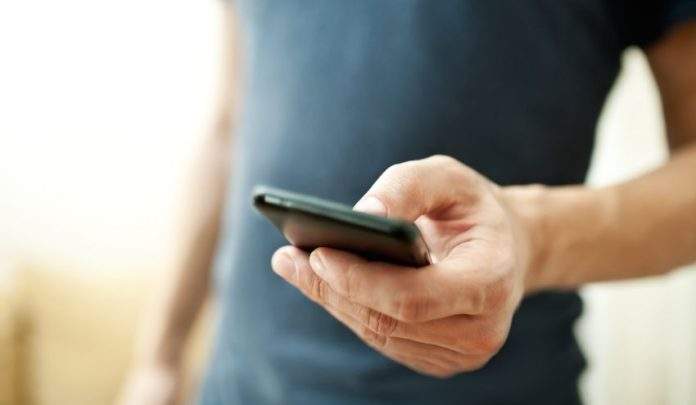



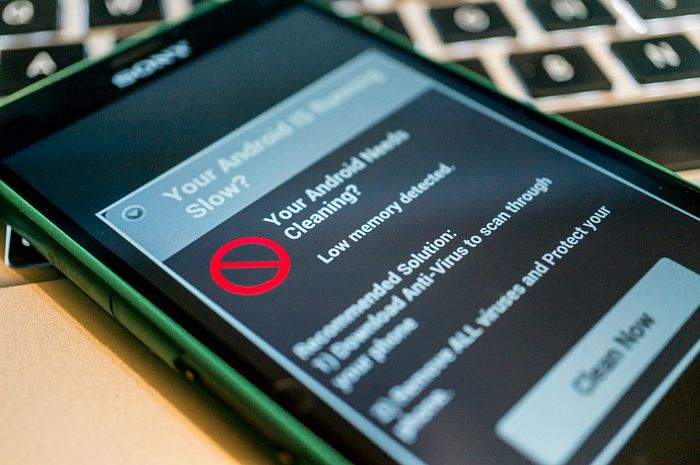
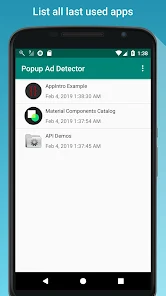


Koje gluposti vi pisete… Jednostavno slozis private dns i nema vise pop up oglada, ni dok surfas ni nista. Jbt nuklearnu fiziku ste opisali. A dns slozis u 3 koraka.